Bitcoin hat die Welt seit seiner Einführung am 5. Januar 2009 im Sturm erobert. Doch 2017 ist wirklich das gewesen, was einige als „das Jahr des Bitcoins“ bezeichnen würden. Man müsste unter einem Felsen leben, um bis jetzt noch nichts davon gehört zu haben. Der Wert von Bitcoin ist wahnsinnig schnell gestiegen und scheint in nächster Zeit auch nicht nachzulassen.
Wenn die Idee einer Kryptowährung dich begeistert und du erfahren möchtest, wie du einen Bitcoin-Donate-Button in deine WordPress-Seite einfügen kannst, dann bist du hier genau richtig. Aber zuerst, falls du damit nicht vertraut bist oder eine Auffrischung benötigst, ein paar Worte über Bitcoin und was es ist.
Was ist Bitcoin?
Kurz gesagt, Bitcoin ist eine vollständig virtuelle Währung, was bedeutet, dass man Bitcoin nicht in Scheinen, Banknoten oder sogar einer echten Münze besitzen kann. Alle Zahlungen erfolgen im Internet. Zweitens gibt es eine riesige Menge davon, wobei der Dollar-Gegenwert von über 1,5 Milliarden Dollar in Bitcoin heute im Umlauf ist – zahlreiche Transaktionen finden jede Minute statt.
Mit Bitcoin kann man alles und jedes bezahlen, solange der betreffende Händler es akzeptiert. Das schließt Marketing-Dienstleistungen, Webseiten-Mitgliedschaften, Eigentumswohnungen, Autovermietungen oder sogar einen Lamborghini ein.
Gerade innerhalb des letzten Jahres ist der Kurs von Bitcoin an den Börsen buchstäblich in die Höhe geschossen. Im Dezember 2016 wurde er mit etwas mehr als 750 Dollar bewertet. Zum 12. Dezember 2017 liegt er bei 17.575 $ (plus 2157,02 %). Wie man vermutlich vermuten könnte, ist diese Krypto-Währung nicht gerade der Inbegriff von Stabilität. Aber viele frühe Investoren, die ihre Bitcoin behalten haben, sind praktisch über Nacht Millionäre geworden.

Sollte man in Bitcoin investieren?
Wir können diese Frage definitiv nicht beantworten, da Bitcoin sehr volatil ist und wirklich eine neue Art von Währung darstellt. Man kann nicht sagen, was sie bewirken könnte. Hier ist, was Mark Cuban in einem Interview mit Vanity Fair dazu zu sagen hatte.
Wenn man ein echter Abenteurer ist und wirklich das Ave Maria werfen möchte, könnte man 10 Prozent [seiner Ersparnisse] nehmen und in Bitcoin oder Ethereum investieren. Aber wenn man das tut, muss man so tun, als hätte man sein Geld schon verloren. Es ist wie Kunstsammeln, es ist wie Baseballkartensammeln, es ist wie Schuhsammeln. Etwas ist das wert, was jemand anderes dafür zu bezahlen bereit ist. Es ist ein Flugblatt, aber ich würde es auf 10 Prozent begrenzen.
Wie man einfach einen Bitcoin-Donate-Button erstellt
In diesem Tutorial werden wir ein paar verschiedene Möglichkeiten aufzeigen, wie man Bitcoin verwenden kann, um Spenden in deinem WordPress-Blog (oder einer anderen Webseite) zu erhalten. Die erste ermöglicht es dir, einen Dollarbetrag im Austausch für den aktuellen Preis von Bitcoin zu erhalten. Die zweite, dritte und vierte Option ermöglicht es im Gegenzug, Bitcoin direkt in den digitalen Wallet zu bekommen.
- Option 1 – Bitcoin-Donate-Button mit Stripe und Plugin erstellen
- Option 2 – Bitcoin-Donate-Button mit GoUrl, Give und Coinbase erstellen
- Option 3 – Bitcoin-Donate-Button mit Coinbase erstellen (Code)
- Option 4 – Einfach mit Bitcoin-Adresse oder QR-Code
Option 1 – Bitcoin-Donate-Button mit Stripe und Plugin erstellen
Wir sind große Fans des Zahlungsverarbeiters Stripe. Tatsächlich haben wir sie für alle unsere Kunden verwendet, während wir Kinsta auf 7-stelligen Umsatz gebootstrapped haben. Unsere erste Möglichkeit, einen Bitcoin-Donate-Button zu erstellen, wird also eine Kombination aus einem WordPress-Plugin und Stripe sein.
Stripe bietet problemlose Wechselkurse. Du kannst also den Betrag deiner Spende in USD angeben und sie werden dir Dollar zukommen lassen (nach der Umrechnung von Bitcoin). Stripe berechnet nur 0,8 % für jede erfolgreiche Bitcoin-Transaktion, der Höchstbetrag liegt bei 5 Dollar, aber Vorsicht vor den Transaktionsgebühren. Option 2 oder 3 unten sind besser, wenn man mit kleinen Beträgen arbeitet.
Als Einstieg empfehlen wir das kostenlose Plugin WP Simple Pay Lite für Stripe, mit dem man in nur 5 einfachen Schritten loslegen kann. Es verfügt derzeit über mehr als 10.000 aktive Installationen mit einer Bewertung von 4,5 von 5 Sternen.

Anmerkung: Bei unseren Tests hatten wir Probleme damit, dass es unter PHP 7.2 lief. Unter PHP 7.1 funktionierte es jedoch einwandfrei.
Schritt 1
Lade das Plugin WP Simple Pay Lite for Stripe aus dem WordPress Repository herunter und installiere es, oder suche es in deinem WordPress Dashboard unter „Add New“ Plugins.

Schritt 2
Das erste, was man tun muss, ist in die Einstellungen des Plugins zu klicken und deine Stripe-API-Keys eingeben, die du von deinem Stripe-Konto-Dashboard abrufen kannst. Klicke dann auf „Änderungen speichern“. Du wirst feststellen, dass es einen „Testmodus“ gibt. Du kannst diesen aktiviert lassen, bis du alles konfiguriert hast.

Schritt 3
Klicke auf die Registerkarte „Standard“-Einstellungen. Dort kannst du deiner Webseite einen Namen geben, die Währung einstellen, ein Bild bereitstellen usw. Eine wichtige Einstellung ist die URL der Zahlungserfolgsseite. Wenn du die Umrechnungen deiner Spenden mit einer Dankeschön-Seite verfolgst, dann wirst du diese aktivieren wollen. Siehe unseren ausführlichen Leitfaden zum Tracking von Conversions an. Scrolle dann nach unten und klicke auf „Änderungen speichern“.

Schritt 4
Dann muss man ein „Zahlungsformular“ erstellen. Du kannst den Spendenbetrag unter „Zahlungsoptionen“ festlegen und den Rest des Bestellvorgangs anpassen. Der wichtigste Teil hier ist die Aktivierung der Option „Bitcoin“.

Schritt 5
Nun kannst du eine Zahlungsfunktion auf einer beliebigen Seite oder einem Beitrag auf deiner WordPress-Seite einfügen. Klicke einfach auf die Schaltfläche „Zahlungsformular einfügen“ im Editor.

Und hier ist ein Beispiel dafür, wie es nach dem Klicken auf den Bitcoin-Donate-Button aussieht. Oder wie ich meinen genannt habe: „Kaufen Sie mir einen Kaffee.“ ☕ Es gibt eine Bitcoin-Registerkarte, in der Stripe die Umwandlung sofort durchführt. Meine 5,00-Dollar-Kaffeespende kostet sie also 0,011855 Bitcoin (BTC). Hinweis: Dies ist nur ein Beispiel, Vorsicht vor den Transaktionsgebühren. Option 2 oder 3 unten sind besser, wenn man kleine Zahlungen anbietet.

Und das war’s! Es könnte nicht einfacher sein, einen Stripe Bitcoin-Donate-Button zu deiner WordPress-Seite hinzuzufügen. Stelle sicher, dass du den Live-Modus auf „Ein“ umschaltest, wenn du nicht schon in den Einstellungen bist. Als weitere Alternative empfehlen wir dringend, sich das Give Stripe Add-on anzuschauen.
Option 2 – Bitcoin-Donate-Button mit GoUrl, Give und Coinbase erstellen
Die zweite Option ist für diejenigen unter euch, die Bitcoin tatsächlich erhalten möchten. Dies kann durch die Annahme von Spenden direkt in einen Bitcoin-Wallet erfolgen. Es gibt Online-Software-Wallets und auch physische Hardware-Wallets wie Trezor, die zur Aufbewahrung deiner Krypto-Währung verwendet werden können. Im Allgemeinen sind Hardware-Geldbörsen der sicherste Weg, wenn man mit großen Bitcoin-Mengen zu tun hat.
In diesem Beispiel werden wir die beliebte Online-Plattform Coinbase verwenden, die sowohl ein Wallet als auch eine Online-Tauschbörse ist. Eine weitere Alternative, die man verwenden könnte, ist Blockchain. Wir werden dann einige Plugins verwenden, um die Arbeit zu erledigen.
Schritt 1
Das erste, was man tun muss, ist ein Coinbase-Konto einzurichten, falls man keines hat. Dadurch wird dein digitaler Wallet erstellt, die deine Bitcoin bekommen wird. Gehe zu Coinbase und klicke oben rechts auf „Anmelden“. Die Anmeldung ist kostenlos. Aber achte immer auf die Transaktionsgebühren! Jede Börse behandelt sie anders. Wenn du zum Beispiel von einem Coinbase-Wallet in einen anderen Wallet sendest, wird die Bitcoin-Transaktionsgebühr annulliert. Du musst jedoch jede Brieftasche einzeln überprüfen.

Schritt 2
Sobald du dich einloggst, wird dir ein Dashboard angezeigt, das die aktuellen Informationen deines Kontos liefert: die Anzahl der Bitcoins, die du hast, den Gegenwert in Dollar usw. du musst deine Bitcoin-Adresse abrufen: ein alphanumerischer Code (nicht vertraulich), mit dem dir Leute Geld schicken können. Klicke dazu oben auf „Konten“. Klicke dann auf „Empfangen“ neben deinem Bitcoin (BTC) Wallet.

Danach siehst du deine Bitcoin-Adresse. Entweder lässt du diesen Reiter offen oder notierst dir diese Adresse, da du sie später benötigen wirst.

Schritt 3
Installiere aktiviere dann die folgenden drei Plugins (die alle völlig kostenlos sind).
- Give
- GoUrl Bitcoin Payment Gateway & Paid Downloads & Membership
- GoUrl Bitcoin Paypal Donations – Give Addon
Schritt 4
Jetzt gilt es, die privaten Keys für die GoURL-Plugins zu generieren, also erstelle ein kostenloses Konto auf GoURL.io.
Schritt 5
Erstelle dann eine Zahlungsbox. Gib einen Namen, deine Münze (in diesem Fall ist es Bitcoin) und die Adresse deines Bitcoin-Wallets aus Schritt 2 oben ein. Gib deine Callback-URL ein, die du von der Seite der Plugin-Einstellungen abrufen kannst. Sobald du auf „Speichern“ klickst, erscheinen deine Keys.

Schritt 6
Zurück in den GoURL-Plugin-Einstellungen gibst du deine Bitcoin-Keys, die du gerade oben erstellt hast, ein und klickst auf „Einstellungen speichern“.

Schritt 7
Du musst dann das GoURL Bitcoin Zahlungs-Gateway im Give-Plugin aktivieren. Klicke also unter Spenden auf „Einstellungen“. Klicke auf die Registerkarte Payment Gateways und aktiviere das GoURL Bitcoin/Altcoin Gateway.

Schritt 8
Unter der Registerkarte „Gateways“ kann man die Markierung der anderen Gateways aufheben, wenn man dies nur für Bitcoin-Spenden verwenden möchte. Denke auch daran, es aus dem „Testmodus“ zu entfernen, wenn du bereit bist.

Schritt 9
Dann musst du ein Spendenformular mit dem Give-Plugin erstellen. In diesem Beispiel erstelle ich eines mit der Aufschrift „Kaufe mir einen Kaffee mit Bitcoin“. Wenn du mit dem Anpassen fertig bist, vergewissere dich, dass du den Shortcode auf der rechten Seite findest, da du diesen in deine Seite oder deinen Beitrag einfügen musst.

Schritt 10
Gib den Shortcode in einen Beitrag oder eine Seite ein und schon kannst du loslegen. Du kannst auch den Button im Editor verwenden.

So sieht ein einfaches Spendenformular unten aus.

Sobald jemand seine Informationen eingibt und auf „Jetzt spenden“ klickt, gelangt er auf die folgende Seite, auf der er den QR-Code mit deiner bevorzugten Bitcoin Wallet-App scannen oder Bitcoin direkt an deine Wallet-Adresse senden kann. Das Give-Plugin generiert sogar eine Spendenquittung für ihn.

Option 3 – Bitcoin-Donate-Button mit Coinbase erstellen (Code)
Die dritte Option ähnelt der obigen Option 2, wir machen es einfach mit Code und ohne Plugins. Schnappe dir also wieder deine Coinbase-Wallet-Adresse und befolge die folgenden Schritte.
Schritt 1
Zuerst muss ein Spenden-Button in WordPress erstellt werden. Ein Entwickler hat ein tolles kleines Projekt namens coinwidget gemacht. Du kannst dir den neuesten Code von seiner Webseite holen oder das Folgende unten hinzufügen. Als erstes musst du etwas benutzerdefiniertes HTML in deinen WordPress-Beitrag einfügen.
- Du wirst das Data-Wallet-Attribut mit deiner Bitcoin-Adresse aktualisieren wollen, die du in Schritt 2 oben erhalten hast.
- Du kannst das Daten-Text-Attribut aktualisieren, um den Text der Schaltfläche zu ändern. In meinem Beispiel verwende ich „Kaufen Sie mir einen Kaffee mit Bitcoin“.
<div id="coinwidget" data-icon="true" data-type="primary" data-text="Buy me coffee with Bitcoin" data-wallet="1JBTco78X6zPhqKvzYAX7HaJvqLmNJE6a4">Schritt 2
Du wirst dann das folgende benutzerdefinierte CSS und JavaScript hinzufügen wollen. Schau Sie dir an, wie Sie benutzerdefinierten Code in WordPress hinzufügen können.
Custom CSS
.ui.button {min-width:300px !important; min-height:50px !important;}JavaScript
<script type="text/javascript" src="https://cdn.jsdelivr.net/gh/ivandiazwm/[email protected]/builds/full.js" charset="utf-8"></script>Du erhälst dann einen Button, der wie folgt aussieht.

Wenn jemand auf den Button klickt, wird dann eine Bitcoin-Spendenbox generiert. Er kann Bitcoin direkt an deinen Wallet senden oder den QR-Code scannen.

Hinweis: Wenn du neugierig bist, warum wir den Donate-Button-Creator von Coinbase nicht verwendest, liegt es daran, dass sie keine Händlerprofile mehr akzeptieren. Wenn du eine 501(c)3 Nonprofit-Organisation bist, empfehlen wir, Spendenbuttons mit Bitpay zu erstellen, da es mehr Anpassungsmöglichkeiten gibt.
Es ist auch wichtig zu wissen, dass Wallets standardmäßig nach jeder Transaktion, die man tätigt oder wenn Gelder bewegt werden, automatisch eine neue Adresse für einen generiert. Dies geschieht zum Schutz der Privatsphäre, so dass ein Dritter nicht alle anderen Transaktionen in Verbindung mit dem Konto einsehen kann, indem er einfach einen Blockchain-Explorer verwendet, um eine Adresse nachzuschlagen, von der er weiß, dass es deine Adresse ist. Viele verwenden jedoch immer noch eine einzige Adresse, um mehrere Zahlungen oder Spenden anzunehmen. Tatsächlich geben viele ihre Adresse frei heraus.
Wenn du über den Unterschied zwischen Bitcoin, Coinbase, Blockchain und BitPay verwirrt bist… willkommen bei cryptocurrency. 😄 Aber du kannst es dir so vorstellen:
- Bitcoin ist das Geld
- Blockchain und Coinbase sind die Bank
- BitPay ist im Wesentlichen das Gleiche wie PayPal (Zahlungsabwickler)
Genau wie Zentralbanken und PayPal haben BlockChain, Coinbase und BitPay ihre eigenen Konkurrenten und Alternativen.
Option 4 – Einfach mit Bitcoin-Adresse oder QR-Code
Wenn du dich mit den oben genannten Dingen nicht anlegen und super einfach vorgehen möchtest, kannst du jederzeit einfach deine Bitcoin-Adresse auf deiner Webseite hinzufügen und um Spenden bitten. Oder verwende einen kostenlosen Bitcoin QR Code Generator, lade das Bild herunter und füge es irgendwo auf deiner Webseite ein.
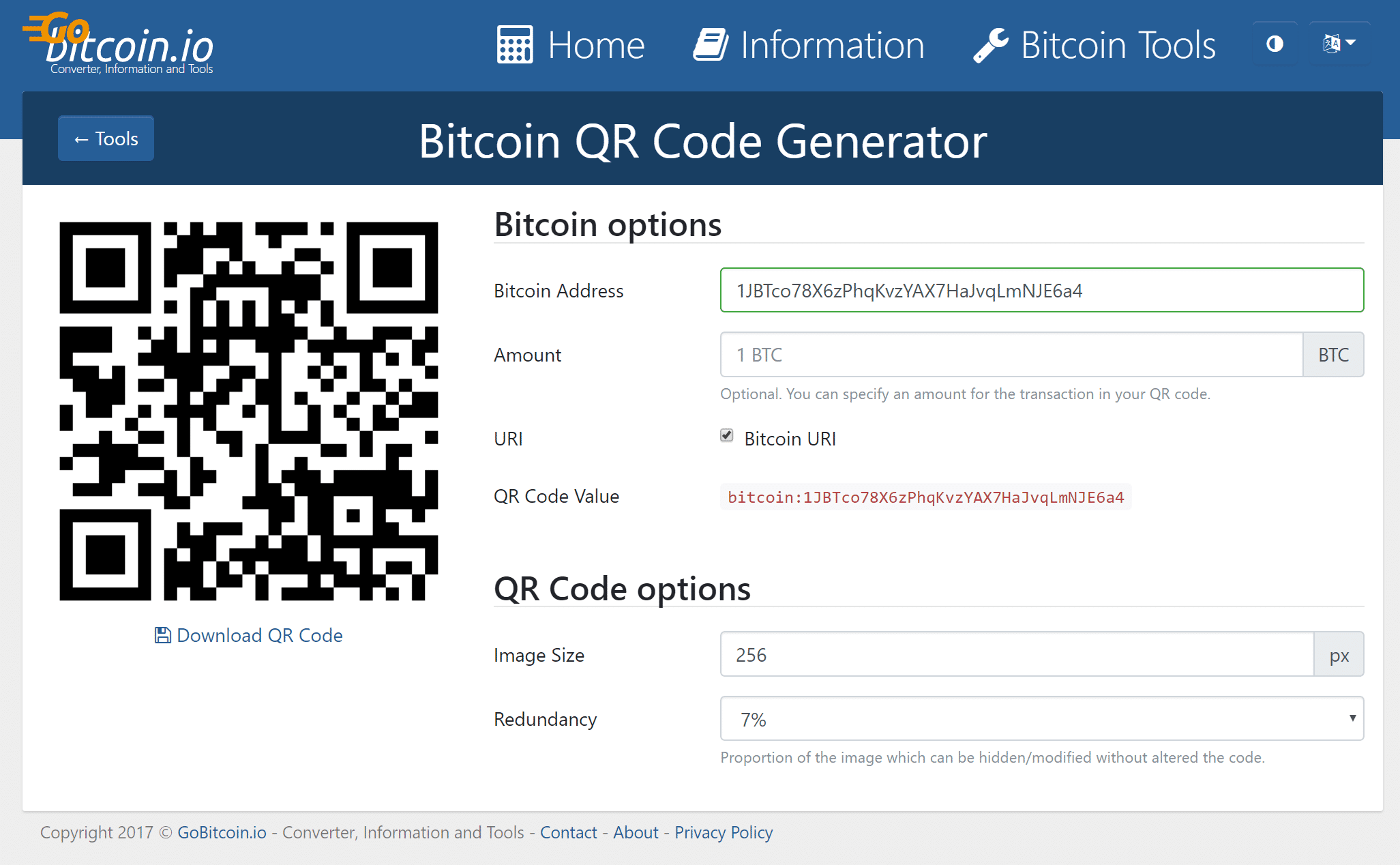
Akzeptiere Bitcoin auf deiner E-Commerce-Webseite
Wenn du wirklich mutig sein willst, könntest du auch anfangen, Bitcoin auf deiner E-Commerce-Webseite zu akzeptieren. Hier sind ein paar Plugins, die einen Blick wert sind.
- BitPay for WooCommerce
- Easy Digital Downloads: BitPay Gateway
- GoUrl WooCommerce – Bitcoin Altcoin Payment Gateway Addon
- GoUrl Easy Digital Downloads (EDD) – Bitcoin Altcoin Payment Gateway
Für noch mehr Optionen zur Annahme von Spenden schaue dir bitte die folgenden Leitfäden an:
Wie man einen Stripe Donate Button in WordPress hinzufügt
Wie du einen PayPal-Donate-Button für deine WordPress-Seite erstellen kannst
Zusammenfassung
Wie man sieht, gibt es verschiedene Möglichkeiten, wie man Bitcoin-Donate-Buttons zu seiner WordPress-Seite hinzufügen kann. Wenn du noch nicht völlig mit Kryptowährungen verwirrt bist, dann betrachte dich als in der Minderheit. 😄 Es wird auf jeden Fall interessant sein, zu sehen, was 2020 mit Bitcoin geschieht. Es ein spannendes Finanzthema, dem man folgen sollte.
Aber nur um dir zu zeigen, wie brisant es wirklich ist, als wir anfingen, diesen Beitrag zu schreiben, wurde Bitcoin mit 17.575 Dollar bewertet und einige Stunden später lag es bei 17.179,50 Dollar. Innerhalb der Zeit, die wir brauchten, um einen einzigen Blog-Eintrag zu schreiben, ist der Wert also um fast 400 Dollar gesunken!
Was sind deine Gedanken zu Bitcoin? Glaubst du, dass der Wert von Bitcoin im Laufe des Jahres 2018 weiter steigen wird, oder befindet es sich bereits in einer Blase? Hinterlasse einen Kommentar unten.
QR Code ist eine eingetragene Marke von DENSO WAVE INCORPORATED in den Vereinigten Staaten und anderen Ländern.


